WordPress Status Dashboard - Un rêve devenu réalité
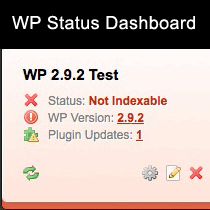
En tant que consultant et développeur WordPress, Uzzz Productions compte de nombreux clients. Avec les mises à jour de sécurité sur les plugins WordPress et WordPress, nous devons nous assurer que chacun des sites de nos clients est sécurisé et exécute la version la plus récente du logiciel. Eh bien, il est facile de gérer uniquement les mises à niveau de WordPress, car chaque client utilise WordPress. Par conséquent, lorsqu’une nouvelle mise à niveau est disponible, nous savons que nous devons toutes les mettre à jour. Mais chaque client utilise des plugins différents, et il est impossible de garder une trace de toutes les mises à niveau de plugins lorsque vous avez un bon nombre de clients. Ne serait-il pas agréable d'avoir un tableau de bord qui garde une trace de toutes les mises à niveau de votre client. Ainsi, au lieu de vérifier chaque client individuellement, vous pouvez simplement charger ce tableau de bord et voir ce qui doit être mis à jour. Eh bien, c’est un rêve devenu réalité grâce à Mindcork. Ils ont construit une application PHP appelée WordPress Status Dashboard qui vous permet de rester à jour sur le statut de vos sites Web ou de ceux de vos clients. Ces statistiques incluent le statut d'indexation, la version de WordPress et les mises à jour actives des plugins..
Oui, c’est passionnant, ça marche, et c’est génial. C'est vraiment un rêve devenu réalité. Plus important encore, il fonctionne également avec les installations multi-sites!
Remarque: cette application est destinée aux utilisateurs familiarisés avec l'interface phpMyAdmin. (Pas pour les débutants).
WordPress Status Dashboard coûte 20 dollars de plus sur CodeCanyon, mais chaque centime dépensé en vaut la peine, car il nous fait gagner beaucoup de temps, il est maintenant Open Source, donc gratuit. Comme la plupart des critiques de plugins, nous vous expliquerons également l'installation de cette application PHP..
Regarder l'aperçu vidéo
Installation de WordPress Status Dashboard
La première chose à faire est d’acheter l’installation de WordPress Status Dashboard. Ensuite, vous devez configurer un sous-domaine, quelque chose comme (tableau de bord.domaine.com).
Deuxièmement, vous devrez créer une base de données à partir de laquelle le tableau de bord de statut WP s'exécute. Si vous ne savez pas comment procéder, contactez votre fournisseur d’hébergement et il devrait pouvoir vous aider. Reportez-vous ensuite à votre dossier MySQL (plus précisément au fichier .sql qu’il contient) qui fait partie du fichier zip que vous avez téléchargé. Allez dans votre phpMyAdmin et importez le fichier SQL. Cela va configurer la structure de table appropriée pour la base de données que vous venez de créer.
Troisièmement, vous devez éditer le fichier config.php situé dans le dossier WPSD v1.2 (/includes/config.php). Vous devez modifier les informations appropriées telles que le nom d'utilisateur, l'utilisateur et le mot de passe de la base de données. Vous créerez également votre nom d'utilisateur et votre mot de passe WordPress Status Dashboard dans ce fichier (informations d'identification requises pour afficher le tableau de bord d'état). Vous voulez également vous assurer que vous modifiez cette clé de sécurité en un élément personnalisé pour vos clients uniquement. Cela empêchera tout le monde d'accéder aux informations de votre client.
Quatrièmement, il suffit de télécharger tous les fichiers dans le sous-domaine que vous avez créé. Une fois que vous avez fait cela, lorsque vous chargez votre sous-domaine, un écran de connexion comme celui-ci devrait s'afficher:

Utilisez simplement le nom d'utilisateur et le mot de passe que vous avez créés dans le fichier de configuration pour accéder au tableau de bord d'état..
Félicitations, vous avez configuré le tableau de bord d'état. Maintenant, vous devez vous en servir en y ajoutant le site de votre client..
Comment utiliser WordPress Status Dashboard
Eh bien, l’utilisation n ° 1 de WordPress Status Dashboard est d’apporter l’intégralité du site WordPress de votre client dans ce tableau de bord. Mais pour ce faire, il doit en quelque sorte se connecter au site WordPress de votre client. Eh bien, Justin et Dave ont déjà pensé à cela et ont créé un plugin gratuit appelé WP Status Dashboard, disponible dans le référentiel. Vous devez installer ce plug-in, puis lui ajouter la clé de sécurité (il s'agit de la même clé de sécurité que vous avez configurée à l'étape 3 de l'installation ci-dessus)..

Une fois les paramètres saisis, cliquez sur Enregistrer. Vous êtes maintenant prêt à ajouter ce client à votre tableau de bord. Revenez à votre tableau de bord qui est votre sous-domaine et ajoutez le client.

Tout ce que vous avez à faire est d'entrer le nom du client (c'est ce que vous voulez), puis son URL de site WordPress. Assurez-vous que vous utilisez http: // dans l'URL. Une fois que vous avez entré les informations et cliqué sur le bouton Ajouter un client, le script se charge du reste. Vous allez commencer à voir les informations sur le site de votre client dans votre tableau de bord de statut..

Comme vous pouvez le constater, si vous êtes un problème ayant de nombreux blogs avec lesquels vous souhaitez rester à jour, ou un consultant ayant une poignée de clients, ou une société de développement comptant de nombreux clients, vous avez besoin de ce plugin. Il est important que vous compreniez que WordPress Status Dashboard est une application PHP qui fonctionne avec un plugin WordPress créé par le même auteur. Cela coûte 20 dollars, mais si vous essayez de créer quelque chose de similaire, cela coûterait des milliers de dollars..
Obtenez WordPress Status Dashboard Now pour gagner du temps et avoir l'esprit tranquille.


